Non esiste alcuna opzione per disabilitare permanentemente Bixby sul tuo Samsung Galaxy S10e, ma abbiamo trovato una soluzione alternativa in modo che il servizio non si avvii a causa della pressione accidentale del pulsante. Alcuni utenti hanno trovato Bixby come un servizio utile, specialmente quelli a cui piacciono i comandi vocali, ma la maggior parte di noi pensa che sia un po 'ingannevole. Quindi, vogliamo disabilitare il servizio perché causa fastidio il più delle volte piuttosto che essere utile.
In questo post, illustrerò come disabilitare Bixby sul tuo nuovo Galaxy S10e. Condividerò con te la soluzione che abbiamo usato per mettere a tacere questo servizio e per prevenire lanci accidentali. Se anche tu hai cercato una soluzione a questo tipo di problema, sei nel posto giusto. Continua a leggere poiché questo articolo potrebbe essere in grado di aiutarti.
Ma prima di ogni altra cosa, se hai un altro problema con il tuo telefono, passa alla nostra pagina di risoluzione dei problemi poiché abbiamo già risolto centinaia di problemi segnalati dai proprietari. Le probabilità sono che ci siano già soluzioni esistenti sul nostro sito Web o almeno, ci sono problemi simili che abbiamo già risolto. Quindi, prova a trovare quelli simili o correlati al tuo problema. Se hai bisogno di ulteriore assistenza, non esitare a contattarci compilando il nostro questionario sui problemi di Android.
Disabilita Bixby su Samsung Galaxy S10e
Quando Samsung ha aggiunto Bixby ai suoi flagship, non ha incluso un'opzione per disabilitare permanentemente il servizio. Quindi, se stai cercando quel singolo interruttore per disattivarlo, non potresti trovarlo. Ecco cosa devi fare per impedire a Bixby di aprirsi da solo ...
Accedi al tuo account Samsung
Alcune impostazioni non saranno abilitate se non hai effettuato l'accesso al tuo account Samsung. Quindi, segui questi passaggi per accedere se non l'hai già fatto ...
- Premi il pulsante Bixby.
- Tocca la freccia successiva.
- Ora inserisci le tue credenziali Samsung. Se non ne hai uno, dovrai creare un nuovo account Samsung.
- Se ti viene chiesto di "Usa la tua biometria" tocca "Non ora".
- Tocca di nuovo la freccia Avanti.
- Leggi i termini e le condizioni e tocca Avanti.
- Tocca Avanti per l'ultima volta.
- Ed è tutto, sei loggato.
Come rimappare il pulsante Bixby su Galaxy S10e
Disabilita Bixby Home sul tuo Galaxy S10e
La prossima cosa da fare è disattivare o disabilitare Bixby Home sul telefono. È lo schermo in cui Bixby ti porta nel momento in cui premi quel pulsante. Ecco come è fatto:
- Dalla schermata principale, tenere premuto su uno spazio vuoto fino a quando appare il menu.
- Scorri verso destra per accedere al pannello Home di sinistra.
- Disabilita Bixby Home.
Samsung Galaxy S10e continua a mostrare l'errore "Fotocamera non riuscita"
Disabilita il pulsante Bixby su Galaxy S10e
Non c'è alcuna opzione per disabilitare definitivamente il pulsante Bixby. Dovrebbe funzionare anche dopo aver eseguito questa procedura, ma possiamo impedire l'avvio causato dalla pressione accidentale dei pulsanti. In altre parole, dobbiamo solo cambiare il modo in cui il pulsante funziona ed ecco come lo fai:
- Apri Impostazioni.
- Tocca Funzioni avanzate.
- Tocca il tasto Bixby.
- Seleziona Doppia pressione per aprire Bixby.
È praticamente tutto! Spero che questo semplice tutorial possa aiutarti a disabilitare Bixby sul tuo Samsung Galaxy S10e. Ti saremmo grati se ci aiutassi a spargere la voce, quindi per favore condividi questo post se lo hai trovato utile. Grazie mille per la lettura!
Connettiti con noi
Siamo sempre aperti ai tuoi problemi, domande e suggerimenti, quindi sentiti libero di contattarci compilando questo modulo. Questo è un servizio gratuito che offriamo e non ti addebiteremo un centesimo per questo. Ma tieni presente che riceviamo centinaia di e-mail ogni giorno ed è impossibile per noi rispondere a ciascuna di esse. Ma state certi che leggiamo ogni messaggio che riceviamo. Per coloro che abbiamo aiutato, ti preghiamo di spargere la voce condividendo i nostri post con i tuoi amici o semplicemente apprezzando la nostra pagina Facebook o seguici su Twitter.
POSTI RILEVANTI:
- Come riparare Samsung Galaxy S10e che non riesce a connettersi alla rete WiFi
- Samsung Galaxy S10e mostra l'errore "Purtroppo, Facebook si è fermato"
- Risolvi Samsung Galaxy S10e con il problema dello sfarfallio dello schermo





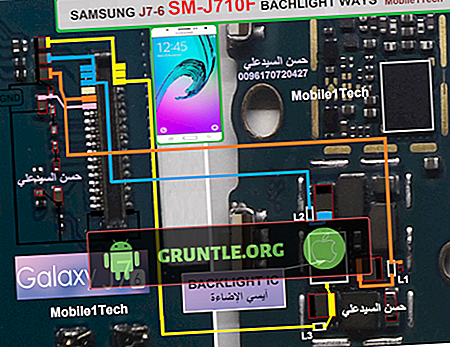


![Come risolvere iPhone 8 che non mostra alcun servizio, ricerca o nessun errore di segnale? [Guida alla risoluzione dei problemi]](https://cdn.gruntle.org/files/5762/5762-min.jpg)